PyCharm+Miniconda3安装配置教程
PyCharm是Python著名的Python集成开发环境(IDE)
conda有Miniconda和Anaconda,前者应该是类似最小化版本,后者可能是功能更为强大的版本,我们这里安装Miniconda
按官方文档的说法conda相当于pip与virtualenv的结合,但实际安装来看conda本身包括了Python
所以简单起见可以认为"conda=Python+pip+virtualenv",或者说conda是Python的发行版(类似于Linux发行版);
另外,pip安装第三方库经常出现vc依赖问题导致不能成功安装,而实际使用来看conda安装可以避开这类问题,根本原因还未研究,使用见下边3.2.2
一、 PyCharm安装
我们这里安装PyCharm社区版,社区版与商业版功能对比如下。感觉社区版完全够用
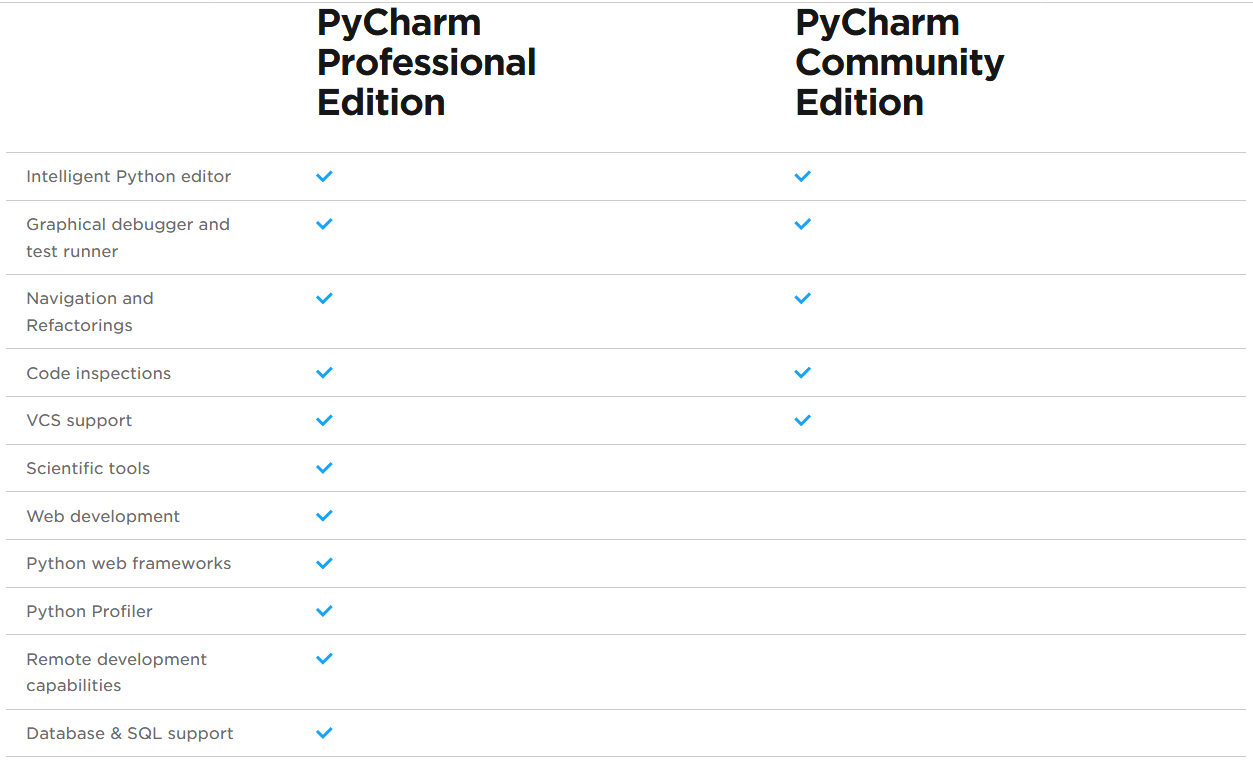
1.1 PyCharm下载
Windows版下载链接:https://www.jetbrains.com/pycharm/download/#section=windows
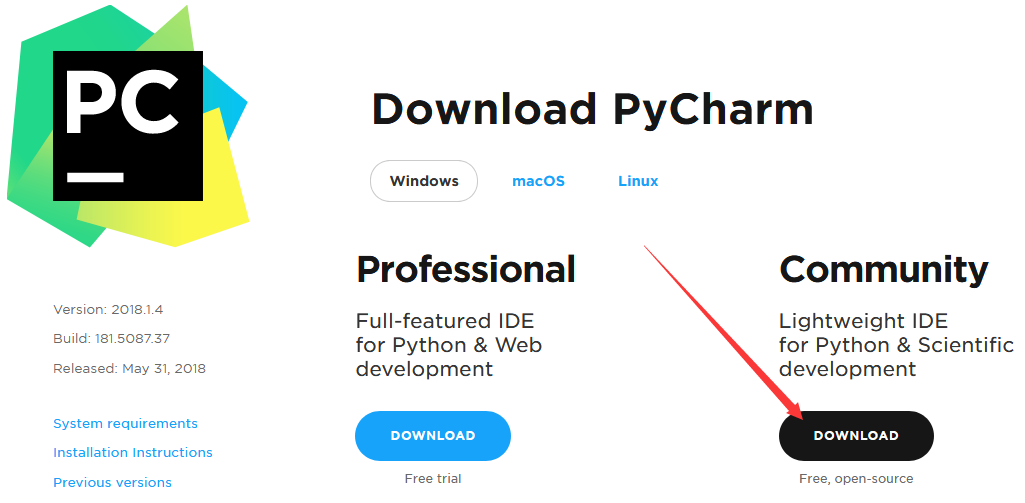
1.2 PyCharm安装
双击下载的可执行文件,一步步安装即可
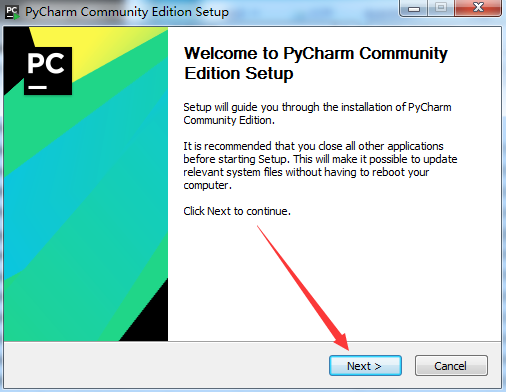
选择自己的安装目路,“Next”没反应就多点几下

创建32位还是64位的桌面快捷方式,是否默认用PyCharm打开.py文件,根据自己情况选

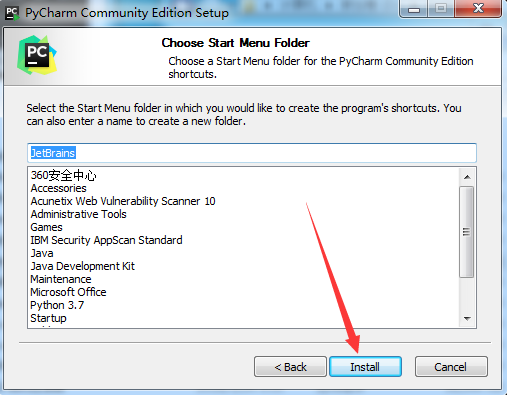
二、 Miniconda安装
2.1 Miniconda下载
下载链接:https://conda.io/miniconda.html
根据自己的需求选择自己需要的版本

2.2 Miniconda安装
双击运行下载的可执行文件
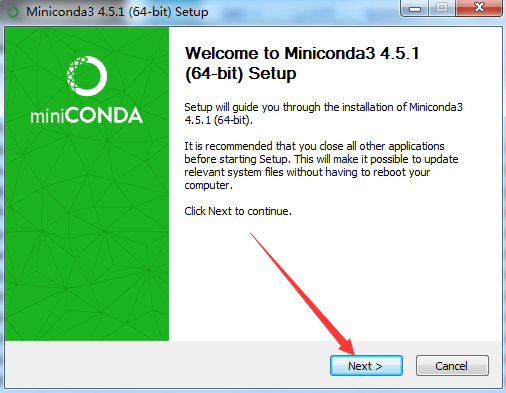


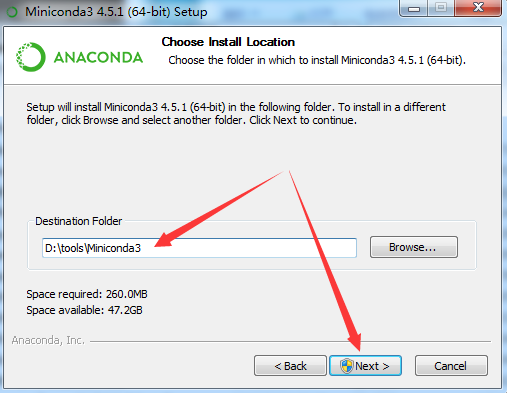
如果电脑中未安装python,想将conda带的python安装为电脑默认的python,则在下一步中可钩选添加到”PATH“环境变量
更推荐的做法是不钩选,然后真想在cmd中使用时,到开始菜单中启动”Anaconda Prompt“,Anaconda Prompt会临时在PATH开头插入Anaconda的目录使得python指向Anaconda的python
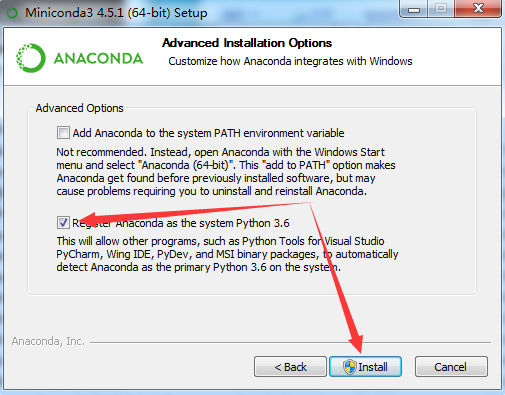

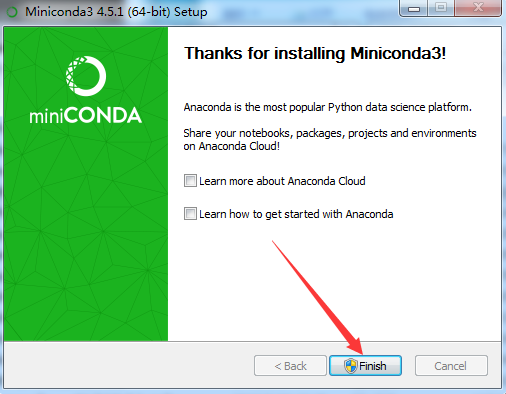
2.3 Miniconda设置国内源和配置代理【可选】
以添加中科大镜像源和代理服务器为“http://proxy.company.com:8080”为例。
打开"C:\Users\你的用户名\.condarc"文件(如果文件不存在就创建),写入以下内容并保存:
channels:
- https://mirrors.ustc.edu.cn/anaconda/pkgs/main/
- https://mirrors.ustc.edu.cn/anaconda/pkgs/free/
- https://mirrors.ustc.edu.cn/anaconda/cloud/conda-forge/
- defaults
show_channel_urls: true proxy_servers:
http: http://proxy.company.com:8080/
https: http://proxy.company.com:8080/
ssl_verify: False
三、 PyCharm+Miniconda配置
3.1 PyCharm配置Miniconda环境
启动PyCharm,第一次打开有由下界面,注意把文本框拉到最底下“Accept”按钮才可点击。其他一些自己看着选
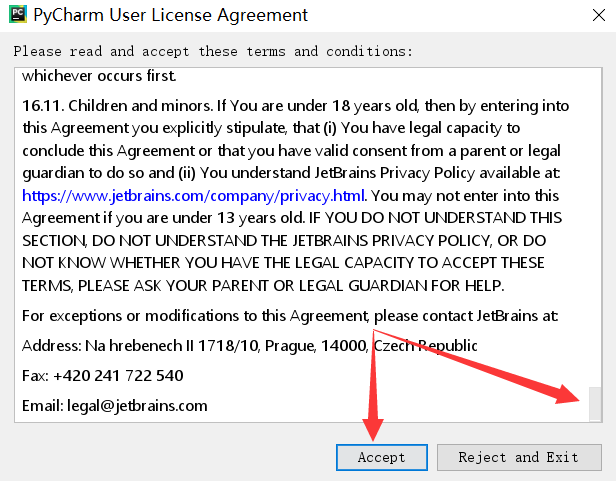
创建一个新项目
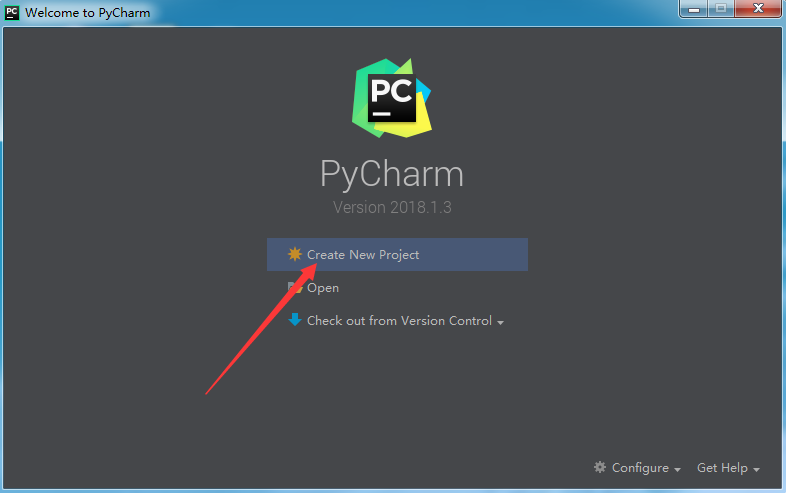
Location----项目存放位置,自己想放哪就放哪好了,我这里是F:\PycharmProjects\HelloWorld
Projects Interpreter----展开它
New environment using----下拉选择“Conda”
Location----此处配置的conda环境存放到的位置,需要是未存在的目录
Python version----不用管
Conda executable----conda可执行文件的位置,在Miniconda安装目录的Scripts目录下,自己去选中即可
Make available to all projects----是否允许别的项目也可以使用这里配置的conda环境,一般每个项目自己配个环境互不影响,我这里不钩选
Existing interpreter----和前边的“New environment using”并列,表示使用之前已配置好的环境,上边“Make available to all projects”的作用也就在这里
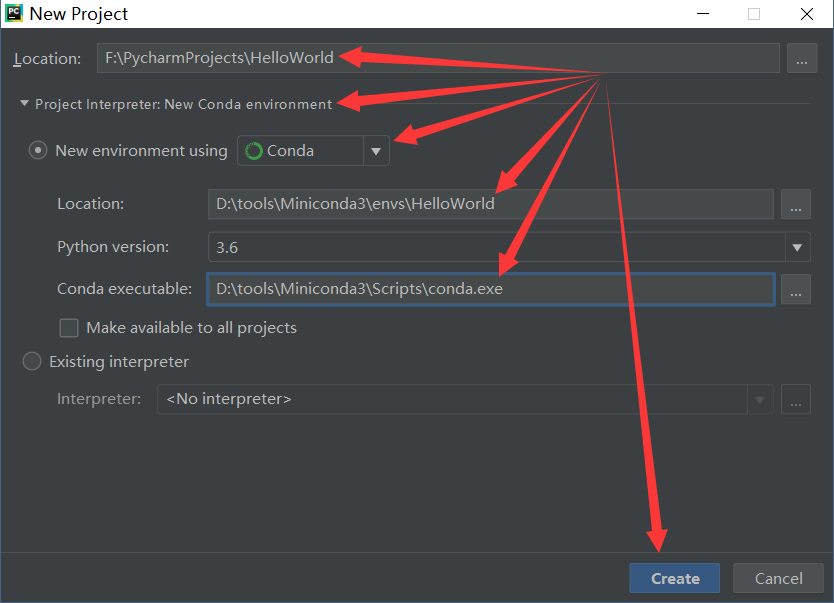
点击“Create”创建项目,就可以编写、调试、运行Python程序了
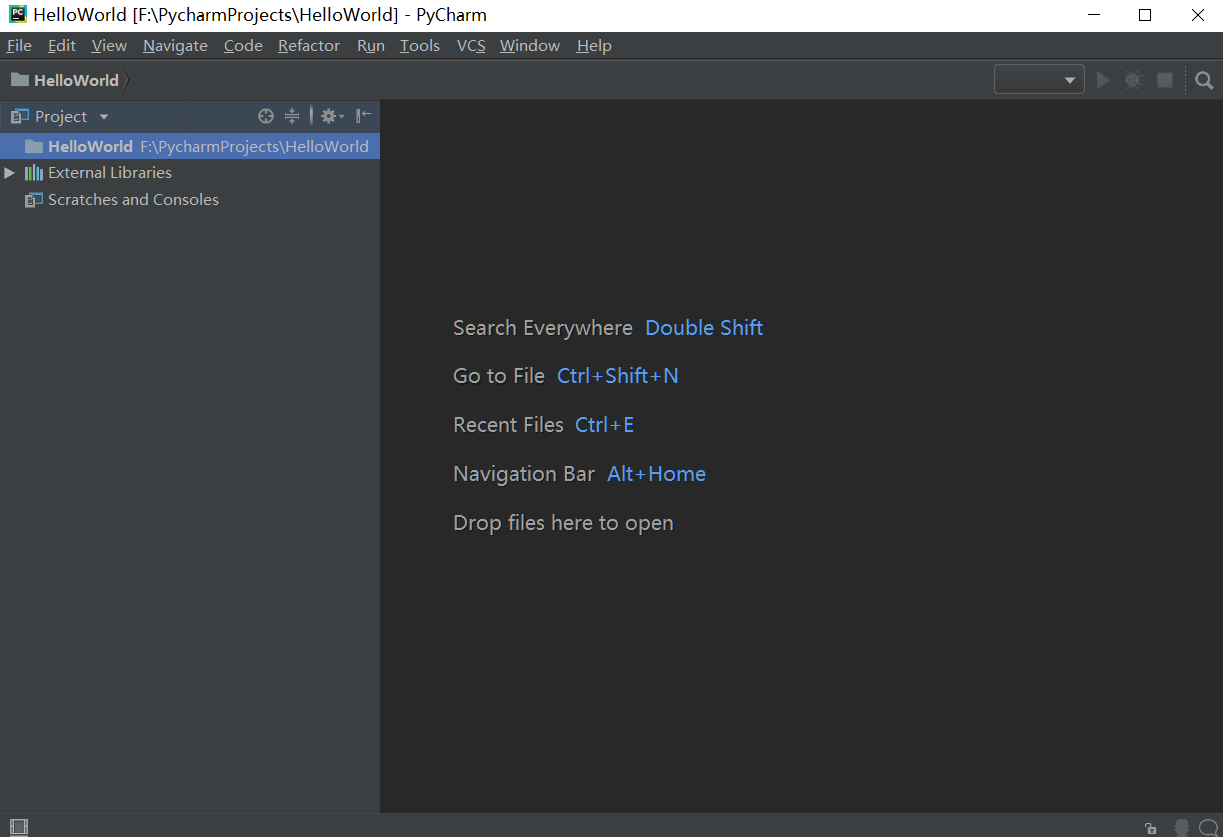
3.2 安装第三方库
3.2.1 通过PyCharm安装第三方库
由于PyCharm相录于复制了一份conda所以在cmd中直接用pip安装的包是不会同步到PyCharm项目所使用的Conda环境中的,但我们可以直接通过PyCharm自己来安装第三方库
如点击“File”--“Settings”

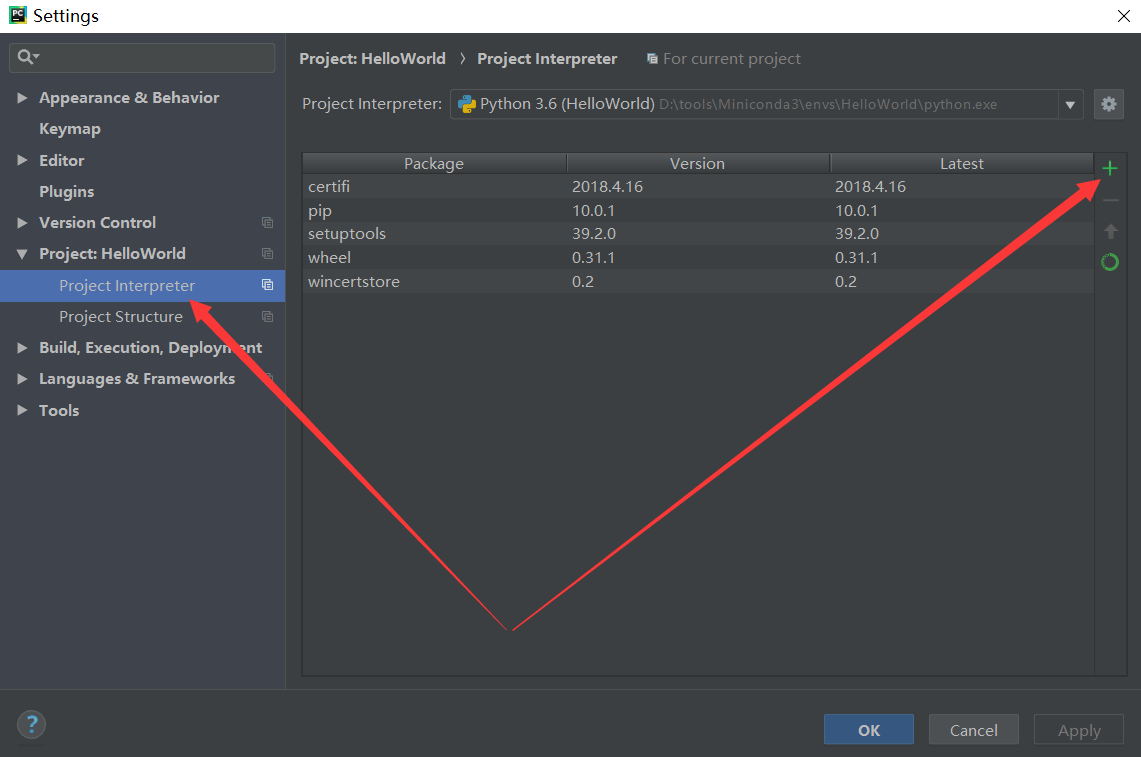
在搜索框搜索自己安装的包,在列表中选中要安装的包,然后点击下方“Install Package”,然后等待安装即可,我这里以faker库为例

3.2.2 通过conda来安装第三方库【选看】
PyCharm安装第三方库本质还是调用cmd,执行pip进行安装只是PyCharm自己调整了第三方库的安装位置到当前conda环境而已
pip安装经常会遇到缺少vc运行环境的问题,这时我们可以通过使用conda安装避开这种错误;至于安装路径问题我们可以通过使用activate轻松切换(Linux要用source activate)
通过开始菜单打开Anaconda Prompt

将conda环境切换到HelloWorld(Linux要用source activate):
conda env list
activate D:\Language\Miniconda3\envs\HelloWorld
conda env list
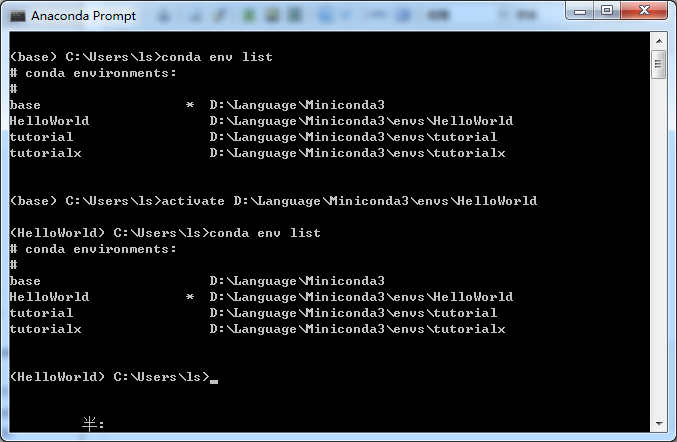
*号代表当前conda所使用的环境,可见以看到我们已成功切换,此时我们就可以通过conda往HelloWorld环境安装第三方库了
比如安装scrapy(conda install scrapy)
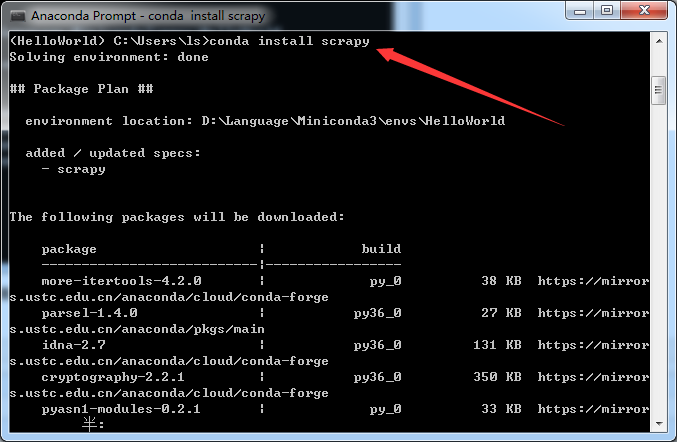
安装完成后我们再次打开setting,可以看到3.2.1中安装的faker和这里安装的scrapy都已出现在包列表中(其他的一堆是自动安装的依赖库)
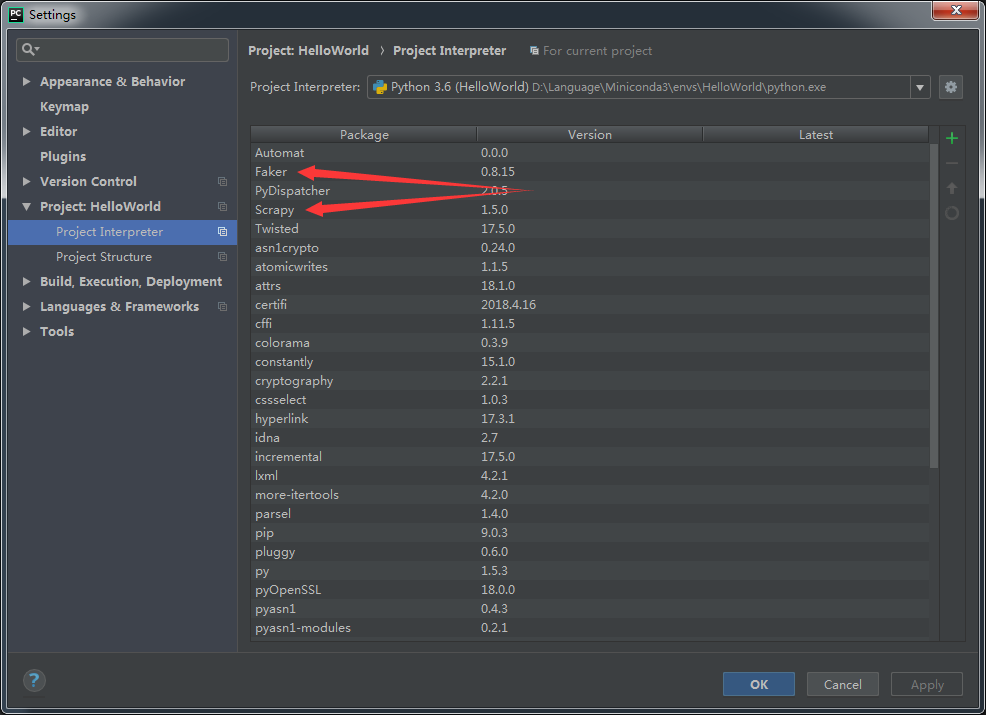
参考:
https://stackoverflow.com/questions/33883371/python-anaconda-proxy-setup-via-condarc-file-on-windows
PyCharm+Miniconda3安装配置教程的更多相关文章
- Python学习:2.Python集成学习环境(IDE)Pycharm的安装配置以及激活方
一.下载Pycharm Pycharm作为Python现在最流行的集成开发环境,我们今后的Python的学习也就使用Pycharm进行,那今天我们就讲一下Pycharm的安装配置以及激活 1.我们首先 ...
- QT开发环境安装配置教程
QT开发环境安装配置教程 分类: QT2012-11-29 23:31 35366人阅读 评论(12) 收藏 举报 Linux版的直接在ubutnu软件中心输入QT,安装响应的Designer,Cre ...
- 2018超详细sublime text3+python3.x安装配置教程(附常用插件安装教程)
导读 本文是关于2018年7月最新版sublime text3+pythin3.x下载及安装配置教程,sublime text3版本为3176,python版本为3.7,安装环境是基于windows1 ...
- centos7命令行和图形界面的相互切换(附centos7安装配置教程)
一.最近安装了centos7,发现在命令行和图形界面的相互切换命令上,与centos以往版本有很大不同,先整理如下,加深记忆. 1,centos7默认安装后,跟其他版本一样,启动默认进入图形界面: 2 ...
- MySQL基础环境_安装配置教程(Windows7 64或Centos7.2 64、MySQL5.7)
MySQL基础环境_安装配置教程(Windows7 64或Centos7.2 64.MySQL5.7) 安装包版本 1) VMawre-workstation版本包 地址: https://m ...
- Windows基础环境_安装配置教程(Windows7 64、JDK1.8、Android SDK23.0、TortoiseSVN 1.9.5)
Windows基础环境_安装配置教程(Windows7 64.JDK1.8.Android SDK23.0.TortoiseSVN 1.9.5) 安装包版本 1) JDK版本包 地址: htt ...
- Linux基础环境_安装配置教程(CentOS7.2 64、JDK1.8、Tomcat8)
Linux基础环境_安装配置教程 (CentOS7.2 64.JDK1.8.Tomcat8) 安装包版本 1) VMawre-workstation版本包 地址: https://my.vmw ...
- Windows上PostgreSQL安装配置教程
Windows上PostgreSQL安装配置教程 这篇文章主要为大家详细介绍了Windows上PostgreSQL安装配置教程,具有一定的参考价值,感兴趣的小伙伴们可以参考一下 PostgreSQL的 ...
- JDK下载安装配置教程(详细)
JDK下载安装配置教程(详细) 版权声明:本文为原创文章,转载请附上原文出处链接和本声明.https://www.cnblogs.com/mxxbc/p/11844885.html 因为最近需要在Wi ...
随机推荐
- 后台返回数据判断是http还是后台本地图片 indexOf
今天的笔记呢,记录一下 其实这个应该后台去判断的,但是因为某种原因,今天我们前台做一下判断 事情是这样的,后台返回我一个url 这个url有的http开头的 也有他后台本地的例如:/img/1.pn ...
- [从零开始搭网站六]为域名申请免费SSL证书(https),并为Tomcat配置https域名所用的多SSL证书
点击下面连接查看从零开始搭网站全系列 从零开始搭网站 由于国内的网络环境比较恶劣,运营商流量劫持的情况比较严重,一般表现为别人打开你的网站的时候会弹一些莫名其妙的广告...更过分的会跳转至别的网站. ...
- 【Python】yield
彻底理解Python中的yield 2017年04月21日 17:49:57 阅读数:19733 阅读别人的python源码时碰到了这个yield这个关键字,各种搜索终于搞懂了,在此做一下总结: 通常 ...
- 次短路——Dijkstra
传送门 ——在LYC大佬的帮助下过了这道题 思路: LYC大佬的博客里已经讲得很清晰了,我只是提一下要点. 求次短路,主要考虑两个方面: ①在不重复走一条路的前提下,把最短路的其中一段替换为另一段. ...
- mvc报错:403.14-Forbidden Web 服务器被配置为不列出此目录的内容
有两个地方需要配置: 1.web.config中的节点: <system.webServer> <validation validateIntegratedModeConfigura ...
- 【转】Qt鼠标键盘事件
http://blog.csdn.net/lovebird_27/article/details/50351336 Qt 程序需要在main()函数创建一个QCoreApplication对象,然后调 ...
- eclipse配置tomcat后出现:java virtual machine launcher Error:Could not ……,Program will exit.
原贴在stack overflow上:https://stackoverflow.com/questions/50085750/apache-tomcat-9-x-not-working-with-e ...
- json文件不能有注释
之前一直忽视了这个问题,直接导致taiga-front的部署的时候不能通过其他IP访问. 如图: 首先是提示 app-loader.js:1 Your conf.json file is not a ...
- 数据结构(C语言版)-第4章 串、数组和广义表
补充:C语言中常用的串运算 调用标准库函数 #include<string.h> 串比较,strcmp(char s1,char s2) 串复制,strcpy(char to,char f ...
- 20180429 xlVBA套打单据批量复制
Sub testCopyModelRange() Set ModelSheet = ThisWorkbook.Worksheets("单据模板") Set PrintSheet = ...
